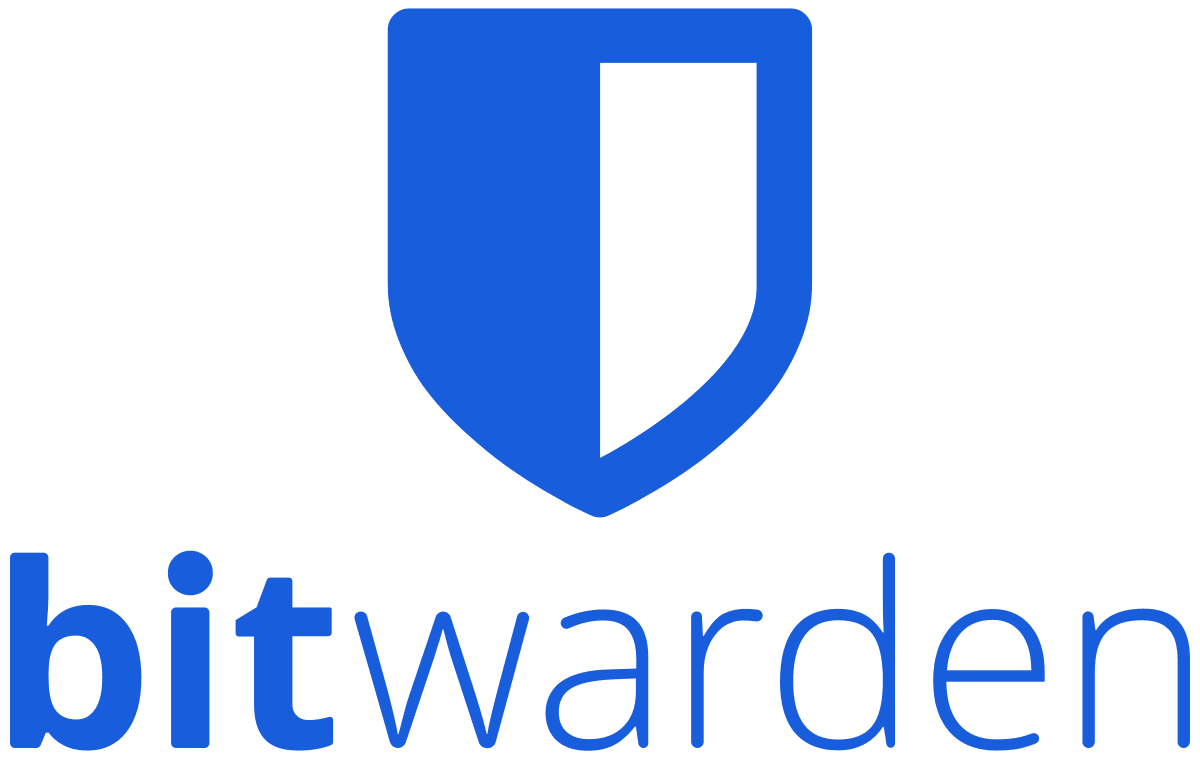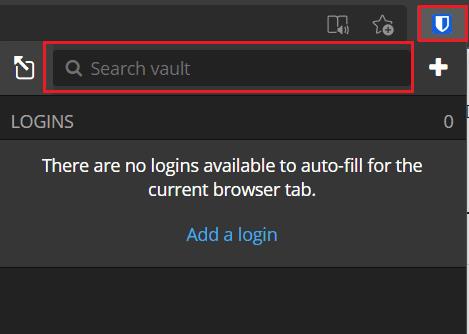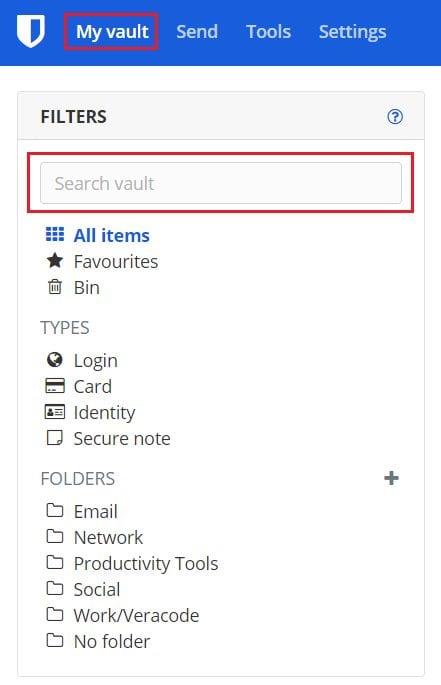Менеджеры паролей позволяют безопасно хранить все ваши данные для входа в каждую учетную запись, которая у вас есть. Сохраняя их вместо того, чтобы запоминать их, вы можете гарантировать, что каждая служба, которую вы используете, имеет уникальный, длинный и сложный пароль. Одна из многих удобных функций, которые предлагают менеджеры паролей, такие как Bitwarden, - это связывание записей в вашем хранилище с URL-адресом. Основное преимущество этого заключается в том, что с помощью алгоритма сопоставления URL-адресов ваш менеджер паролей может предлагать и даже автоматически заполнять правильные данные для входа на сайты, которые вы просматриваете.
Однако если вы решите не вводить URL-адреса для каждой из своих записей или если вы предпочитаете вообще не использовать расширение браузера. Может быть немного сложнее найти набор учетных данных, которые вы хотите использовать, особенно если у вас есть десятки записей в вашем хранилище.
К счастью, менеджеры паролей предлагают функцию поиска, которая позволяет искать записи, избавляя вас от необходимости пролистывать их. Функция поиска Bitwarden требует, чтобы вы набрали два символа, прежде чем она начнет возвращать результаты. Он также возвращает результаты, которые либо соответствуют имени, которое вы присвоили записи, либо имени пользователя в записи. Это дает вам больше гибкости при вводе поисковых запросов. Например, вы можете выполнить поиск по псевдониму, который используете, чтобы увидеть все учетные записи, которые используют его в качестве имени пользователя.
Как искать в хранилище в расширении браузера
Чтобы выполнить поиск по записям через расширение браузера, сначала откройте панель расширений. Для этого щелкните значок расширения Bitwarden. Затем щелкните текстовое поле в верхней части панели расширений с текстом-заполнителем «Поиск в хранилище» и введите поисковый запрос. Вам не нужно нажимать клавишу ввода, как только вы введете второй символ, результаты поиска будут отображаться в режиме реального времени.
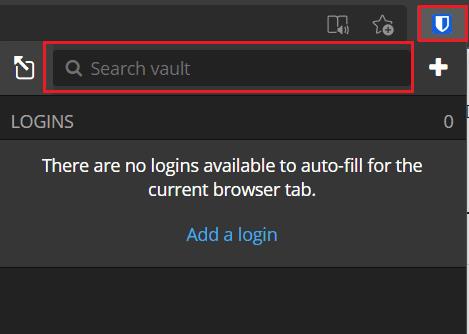
Введите поисковый запрос в поле поиска в верхней части панели расширений.
Как искать свое хранилище в веб-хранилище
На вкладке «Мое хранилище» по умолчанию веб-хранилища введите поисковый запрос в текстовое поле с текстом-заполнителем «Поиск в хранилище», который находится в верхней части панели «Фильтр» слева. Как и в случае с расширением браузера, ваши результаты будут возвращены, как только вы введете второй символ.
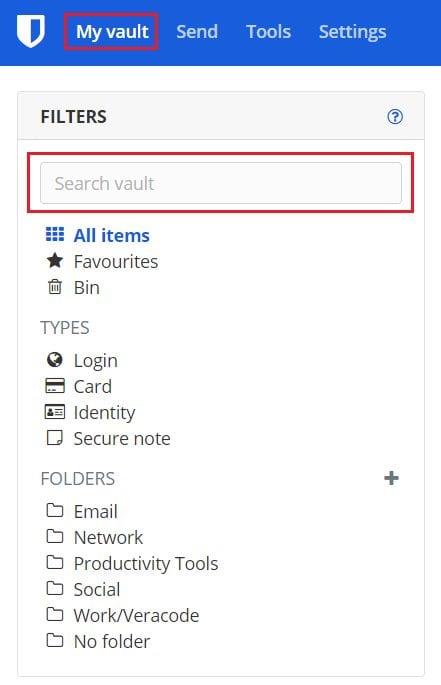
Введите поисковый запрос в поле поиска в верхней части панели «Фильтр» слева от основной вкладки «Мое хранилище».
Функция поиска позволяет вручную выполнять поиск в хранилище без необходимости прокручивать каждую запись. Следуя инструкциям в этом руководстве, вы можете выполнять поиск в своем хранилище как в расширении браузера Bitwarden, так и в веб-хранилище.